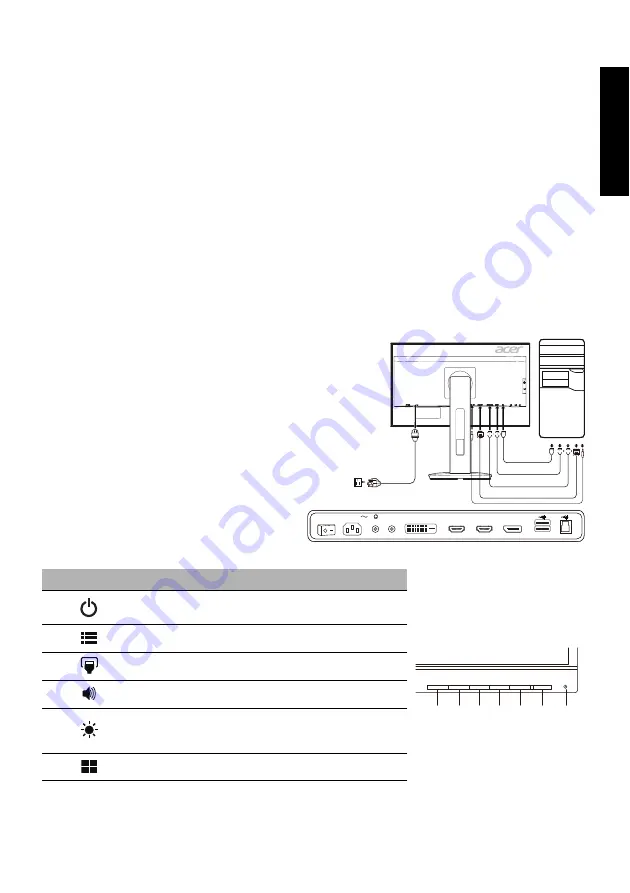
Sv
en
ska
Snabbguide till LCD-skärm från Acer (QSG)
Viktiga säkerhetsanvisningar
Läs igenom följande anvisningar noga.
1. Så här rengör du LCD-skärmen: Se till att skärmen har rätt elektrisk märkning för din region.
• Stäng av LCD-skärmen och dra ur nätsladden.
• Spruta rengöringsmedel (inte lösningsmedel) på en trasa och rengör skärmen försiktigt.
• SPRUTA ELLER HÄLL ALDRIG VÄTSKA DIREKT PÅ SKÄRMEN ELLER HÖLJET.
• ANVÄND INTE AMMONIAK- ELLER ALKOHOLBASERADE RENGÖRINGSMEDEL PÅ LCD-SKÄRMEN ELLER HÖLJET.
• Acer ansvarar inte för skador som uppstår till följd av användning av ammoniak- eller alkoholbaserade rengöringsmedel.
2. Placera inte LCD-skärmen nära ett fönster. Om skärmen utsätts för regn, fukt eller solljus kan det orsaka allvarliga skador på den.
3. Tryck inte på LCD-skärmen. Hårt tryck kan orsaka permanenta skador på skärmen.
4. Ta inte av höljet och försök inte att själv utföra service på enheten. En behörig tekniker bör utföra alla typer av servicearbete.
5. Placera LCD-skärmen i ett rum som har en temperatur på mellan -20° och 60° C. Om temperaturen ligger utanför det här
intervallet kan permanenta skador uppstå på LCD-skärmen.
6. Koppla bort skärmen omedelbart och ring en behörig tekniker i följande fall:
• Om signalkabeln mellan skärm och dator är nött eller skadad.
• Om vätska spillts på LCD-skärmen eller om skärmen utsätts för regn.
• Om skador uppstått på LCD-skärmen eller höljet.
Så här ansluter du skärmen till basen
1. Ta ut skärmen ur förpackningen.
2. Anslut stativet till basen. (endast utvalda modeller)
3. Lås fast genom att vrida medurs. Se till att basen är fastlåst i stativet. (endast utvalda modeller)
4. Fäst basen vid stativet genom att skruva med lämpligt verktyg eller mynt. (endast utvalda modeller)
Ansluta skärmen till en dator
1. Stäng av skärmen och koppla bort datorns nätsladd.
2. 2-1 Anslut HDMI-kabeln
a. Se till att både skärmen och datorn är avstängda.
b. Anslut HDMI-kabeln till datorn.
2-2 Anslut DP-kabeln
a. Se till att både skärmen och datorn är avstängda.
b. Anslut DP-kabeln till datorn.
2-3 Anslut digitalkabeln (endast modeller med Dual-
ingång)
a. Se till att både skärmen och datorn är avstängda.
b. Anslut ena änden av DVI-kabeln med 24 stift till
skärmens baksida och anslut den andra änden till
porten på datorn.
3. Anslut ljudkabeln. (Tillval)
4. Sätt i skärmens nätsladd i nätporten på skärmens baksida.
5. Anslut datorns och skärmens nätsladdar till ett eluttag i
närheten.
6. Aktivera/inaktivera funktionen för USB-laddning utan
ström med PÅ/AV (ON/OFF).
Externa kontroller
Nr.
Symbol
Artikel
Beskrivning
1, 2
Strömknapp/
indikator
Sätter på/stänger av skärmen. Blå betyder att
strömmen är på. Gul betyder standbyläge/
strömsparläge.
3
OSD-funktioner
Tryck på den här knappen om du vill visa OSD.
Tryck en gång till om du vill ange ett val i OSD.
4
Indataknapp
Tryck för att växla mellan indatakällor.
5
Volymknapp
Tryck för att aktivera volymskalan.
6
Ljusstyrka
Tryck på knappen för att öppna kontrollen för
Ljusstyrka, och ställ in den på önskad nivå. Om
OSD-funktionen är aktiv trycker du på den för
att avsluta OSD.
7
Läge
Tryck för att aktivera menyn Läge.
DP
DVI-D IN
HDMI
HDMI
POWER
HDMI (MHL)
AUDIO IN
DVI-D IN
HDMI
DP
AC SWITCH
1
2
3
4
5
6
7
Содержание XF240YU
Страница 1: ......
Страница 2: ......
Страница 49: ...简体中文 ...
Страница 113: ......
Страница 114: ... ġ ġ _______________________________ ...
Страница 115: ...ġ ġ ġ _______________________________ ...
Страница 116: ... ġ ġ _______________________________ ...
Страница 117: ... ġ ġ ...
Страница 118: ...Acer Incorporated ġ _______________________________ ...
Страница 119: ... Diretiva Diretiva RSP Diretiva ġ _______________________________ ...
Страница 120: ......
Страница 121: ......
Страница 122: ......
Страница 123: ...MC T7111 004 P N 4J 3B401 071 xx R43002 RoHS Barcode ...
Страница 124: ......
















































